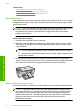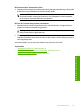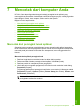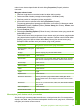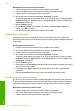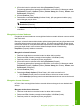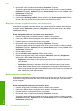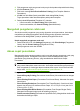User Guide
5. Pilih pengaturan cetak yang sesuai untuk proyek Anda pada setiap tab di kotak dialog.
6. Klik tab Features (Fitur).
7. Pilih kotak centang Show Preview Before Printing (Lihat Tampilan Sebelum
Pencetakan).
8. Klik OK, lalu klik Print (Cetak) atau OK di kotak dialog Print (Cetak).
Tugas pencetkan Anda akan ditampilkan pada jendela tampilan.
9. Pada jendela HP preview (Tampilan HP), lakukan:
• Untuk mencetak, klik Start Printing (Mulai Mencetak).
• Untuk membatalkan, klik Cancel Printing (Batal Mencetak).
Mengubah pengaturan cetak asal
Jika Anda memiliki pengaturan yang sering digunakan untuk pencetakan, Anda dapat
menjadikannya sebagai pengaturan default sehingga siap digunakan saat Anda
membuka kotak dialog Print (Cetak) di aplikasi perangkat lunak Anda.
Untuk mengubah pengaturan cetak asal
1. Pada Pusat Solusi HP, klik Settings(Pengaturan), pilih Print Settings (Pengaturan
Cetak), lalu klik Printer Settings (Pengaturan Printer).
2. Ubah pengaturan cetak dan klik OK.
Akses cepat pencetakan
Menggunakan akses cepat pencetakan untuk mencetak dengan pengaturan cetak yang
sering Anda gunakan. Perangkat lunak printer memiliki beberapa akses cepat
pencetakan yang dirancang khusus, yang tersedia dalam daftar Akses Cepat
Pencetakan.
Catatan Saat Anda memilih sebuah akses cepat pencetakan, pilihan pencetakan
yang sesuai ditampilkan secara otomatis. Anda dapat membiarkannya apa adanya
atau mengubahnya. Anda juga dapat membuat akses cepat. Untuk informasi lebih
lanjut, baca “
Membuat akses cepat pencetakan” pada halaman 38.
Menggunakan tab Akses Cepat Pencetakan untuk tugas cetak berikut ini:
• General Everyday Printing (Pencetakan Harian Biasa): Mencetak dokumen dengan
cepat.
• Photo Printing-Plain Paper (Pencetakan Foto-Kertas Biasa): Mencetak foto pada
kertas biasa.
• Photo Printing-Borderless (Pencetakan Foto-Tanpa Bingkai): Cetak ke sisi atas,
bawah, dan samping HP Advanced Photo Paper 10 x 15 cm (4 x 6 inci) dan 216 x
279 mm (8,5 x 11 inci).
• Photo Printing-With White Borders (Pencetakan Foto-Dengan Bingkai Putih):
Mencetak foto dengan bingkai putih di sekeliling ujungnya.
• Fast/Economical printing (Pencetakan Cepat/Ekonomis): Menghasilkan hasil cetak
berkualitas draf dengan cepat.
Akses cepat pencetakan 37
Cetak